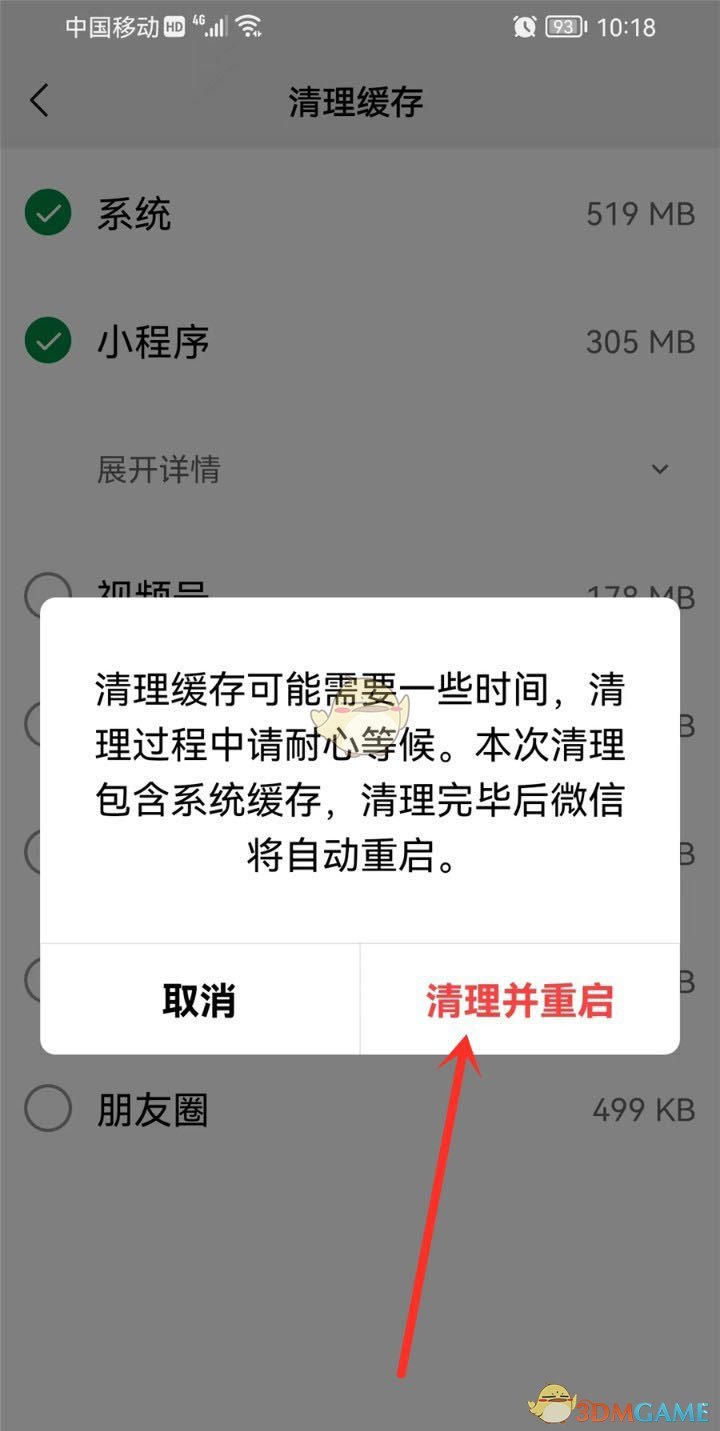《微信》怎么清除小程序缓存数据 微信清除小程序缓存数据方法
小编
2023-03-17 09:24:38
《微信》怎么清除小程序缓存数据?相信大家现在都比较习惯使用小程序了,使用的时间久了,小程序也是会形成相关的数据缓存的,并且会占用手机内存,我们可以通过微信单独清理数据缓存的功能来对小程序单独进行清理,那该如何操作呢?下面小编就为大家带来了微信清除小程序缓存数据方法的介绍,有需要就跟着一起来了解下吧。

微信怎么清除小程序数据?
1、首先打开微信个人主页,点击【设置】。
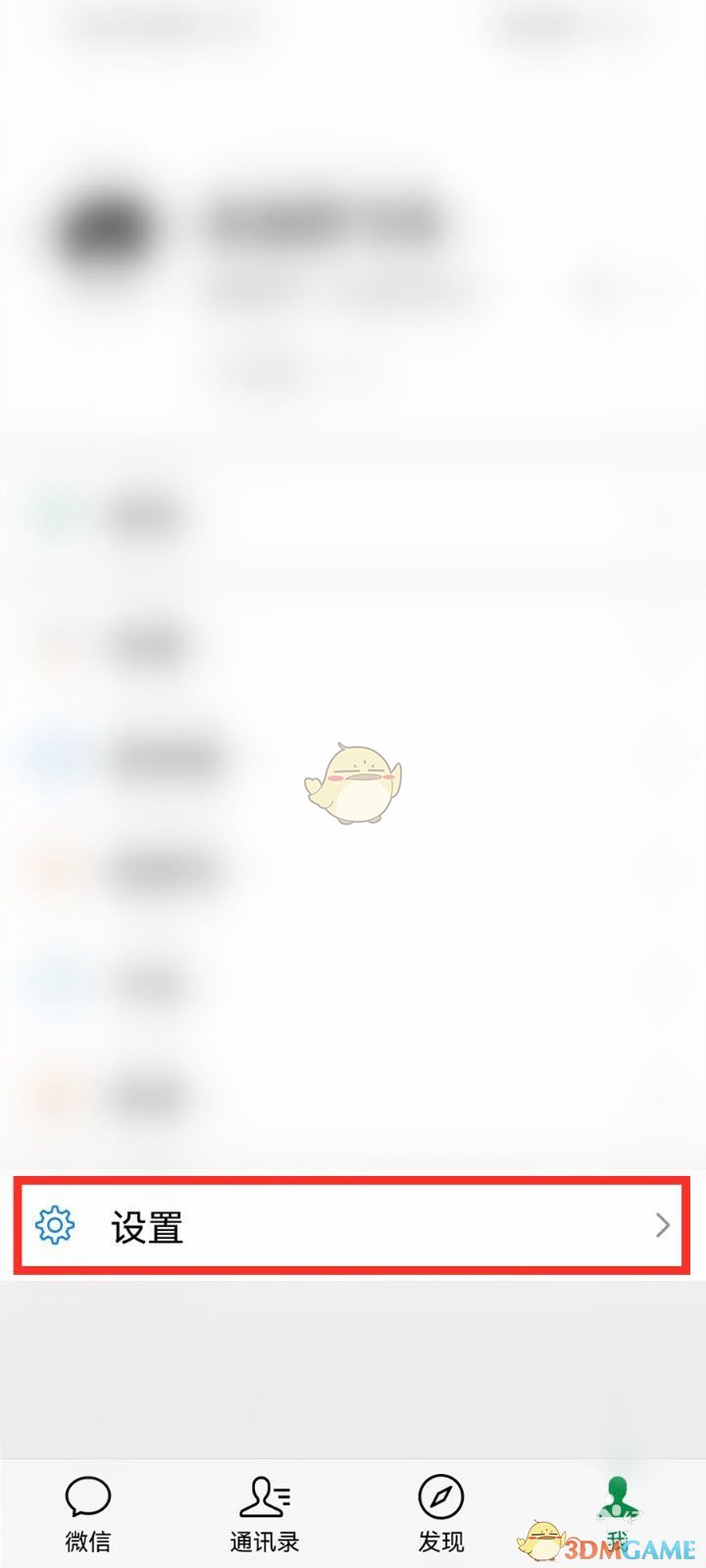
2、然后点击【通用】。
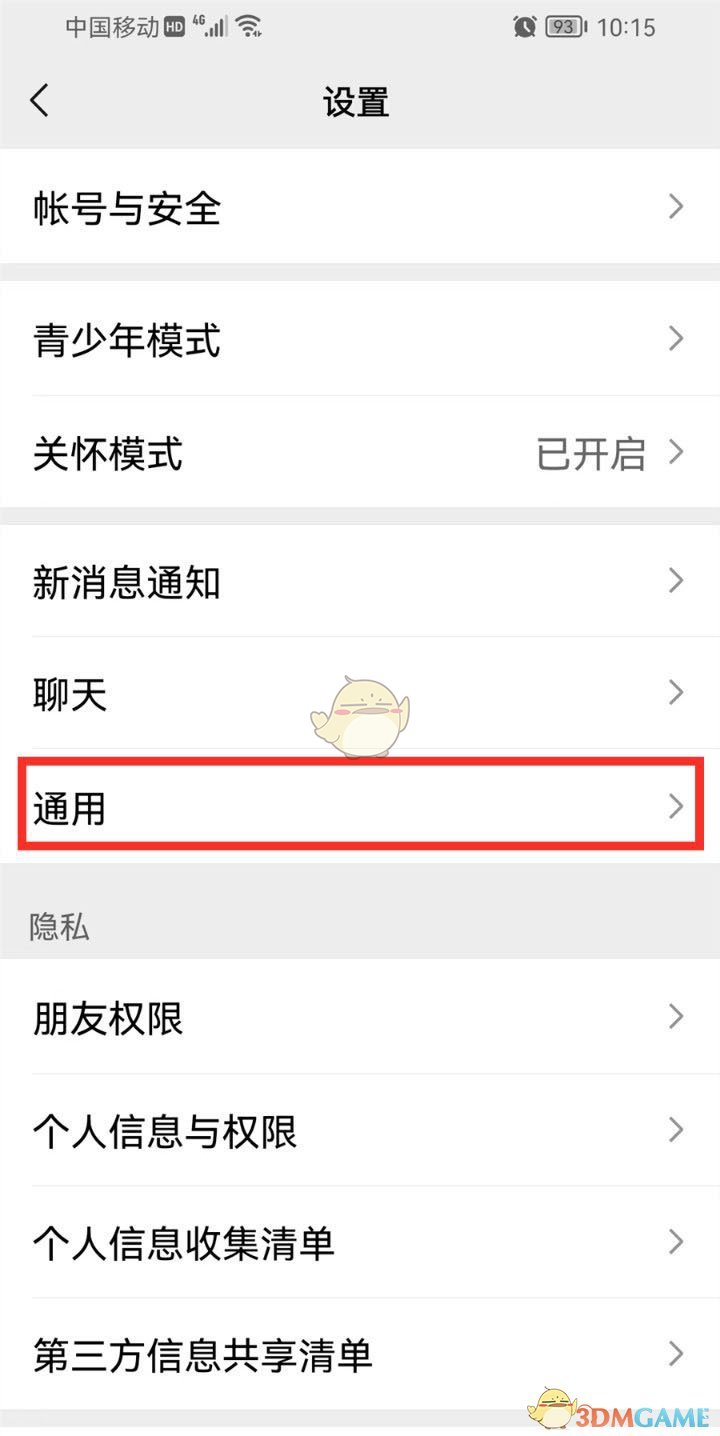
3、点击【存储空间】。
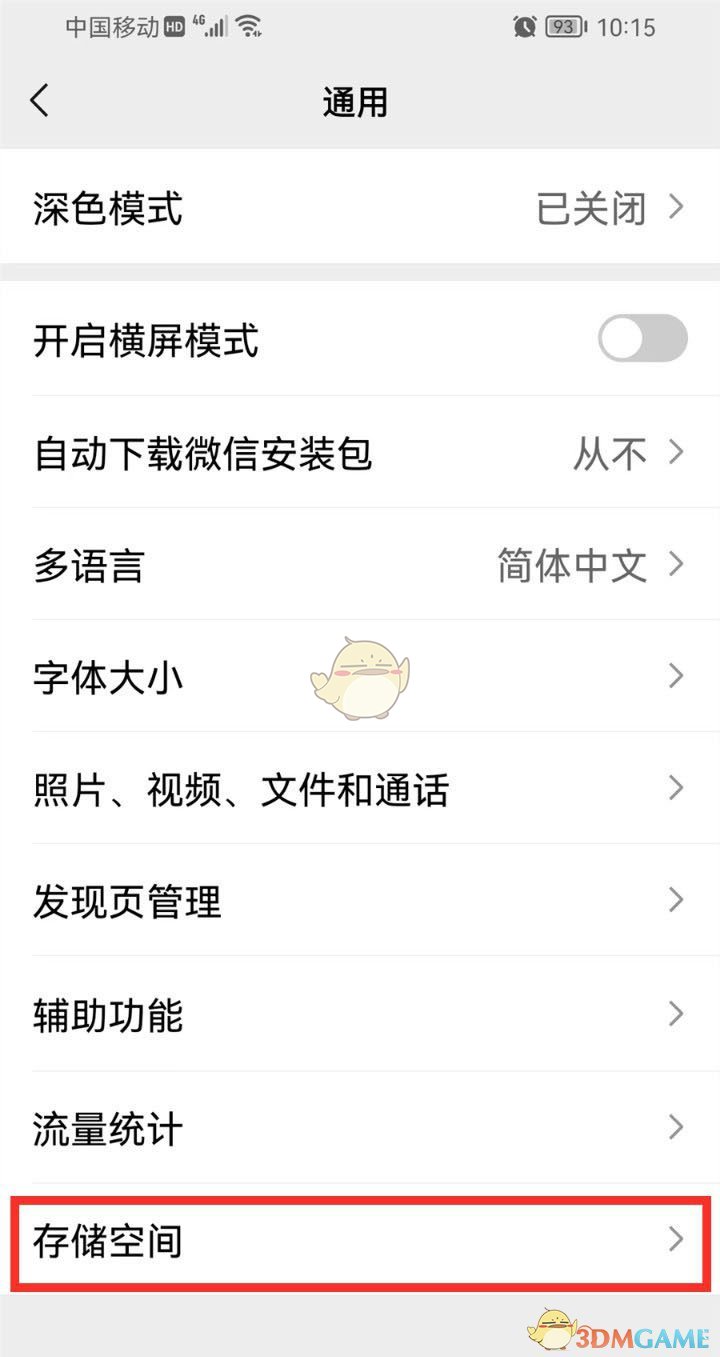
4、点击【缓存】右侧【前往清理】。
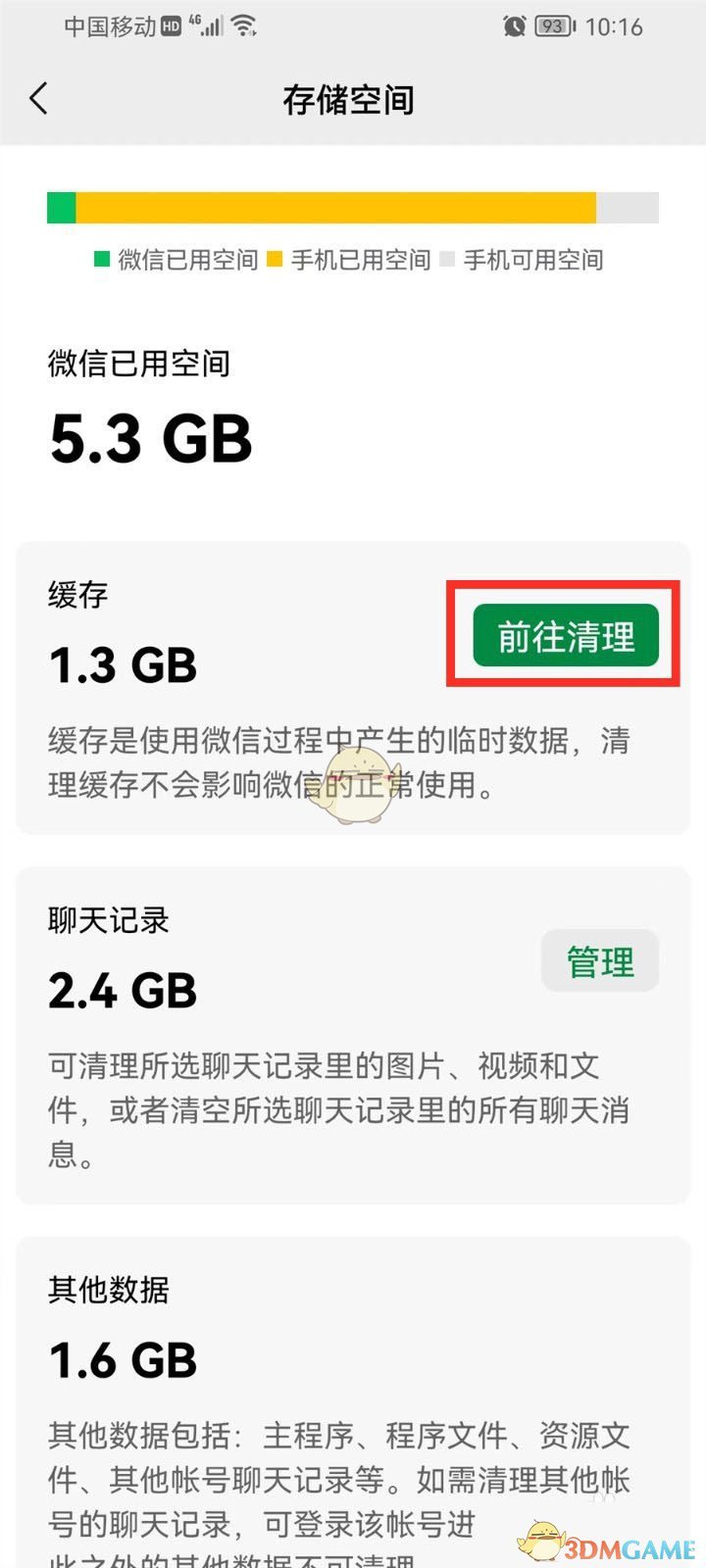
5、接着勾选【小程序】,点击底部【清理】。
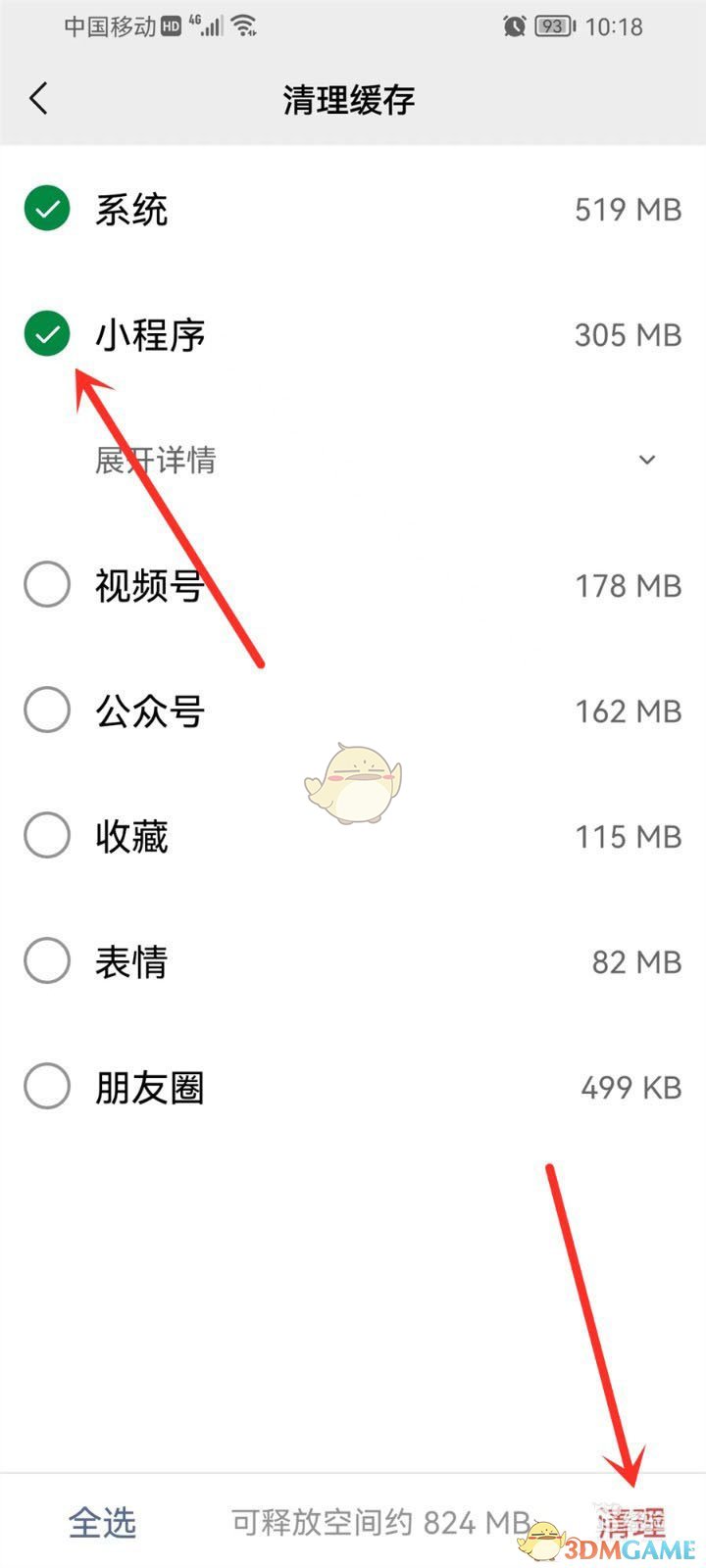
6、最后在弹出的窗口中选择【清理并重启】,即可清理小程序缓存。